10 sätt att fixa och förbättra platsappsnoggrannheten på Android-enhet
Android Tips Och Tricks / / August 05, 2021
Tänk på att gå ut och du har inte tillgång till navigering och platsbaserade appar. Ganska svårt, eller hur? Detta är vikten av alla dessa navigations- och platsappar som finns i våra liv. Tack vare alla dessa appar är vi inte längre främmande för någon adress och kan nå ut till platsen snabbt och smidigt. Det ger dig och pekar på den exakta platsen (ja noggrannheten kan diskuteras ibland) oavsett var du är. Platsappens noggrannhet beror dock på en viss kalibrering som du behöver utföra på din enhet. Oavsett hur många gånger du utför det, löser det inte situationen.
Detta gör det svårt att använda navigations- eller platsappar. Och om du står inför liknande problem på din enhet är du på rätt plats som i det här inlägget, vi kommer att vägleda dig på 10 sätt att fixa och förbättra platsnoggrannheten på Android-enheter. Den här artikeln hjälper användare som är plågade med "Förbättra platsnoggrannheten?" popup-fönster för aviseringar i flera dagar. Du behöver bara följa stegen nedan för att fixa platsnoggrannheten på alla Android-enheter. Så, utan vidare, låt oss gå direkt in i själva artikeln:
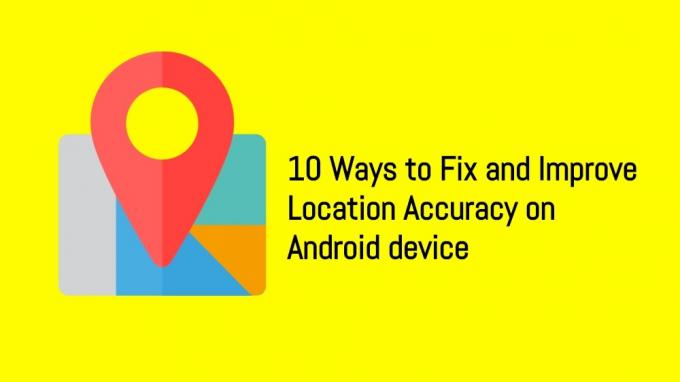
Innehållsförteckning
-
1 10 sätt att fixa och förbättra platsappsnoggrannheten på Android-enhet
- 1.1 Aktivera och inaktivera mobildata och GPS
- 1.2 Uppdatera ditt Android OS
- 1.3 Avinstallera motstridiga appar
- 1.4 Kontrollera signal eller mobilnätverk
- 1.5 GPS-noggrannhetsinställningar
- 1.6 Stäng av platshistoriken
- 1.7 Ge nödvändiga appbehörigheter
- 1.8 Rensa cachedata för platsappar
- 1.9 Rensa cache från Google Play Services
- 1.10 Avinstallera appen
10 sätt att fixa och förbättra platsappsnoggrannheten på Android-enhet
Låt oss ta en titt på tio sätt eller metoder för att förbättra platsnoggrannheten, vilket ibland kan vara ganska fel, på vilken Android-enhet som helst.
Aktivera och inaktivera mobildata och GPS
Det här tricket är förmodligen det första som kommer att tänka på oss när vi vill fixa något relaterat till internetbaserade appar. Ett steg framåt är att sätta på och stänga av GPS-enheten också och kontrollera om platsnoggrannheten har förbättrats eller inte. Se till att vänta någon gång innan du slår på GPS och mobildata igen.
Uppdatera ditt Android OS
Inte en särskilt bra lösning på denna fråga eftersom vi inte regelbundet får OS-uppdateringar. Men det är bättre att söka efter Android OS-uppdateringar från tid till annan eftersom OEM-tillverkare ofta drar ut bugfix-uppdateringar. För att göra detta kan du gå till Inställningar >> Om telefon >> Systemuppdatering för att söka efter nya uppdateringar. Observera att uppdateringsplatsen beror på din OEM.
Avinstallera motstridiga appar
Även om det är helt bra att använda mer än en navigations- eller platsapp på din enhet. Ibland kan detta dock skapa konflikter medan du försöker använda en navigationsapp vilket resulterar i fel och i slutändan lägre noggrannhet. Vi rekommenderar att du använder en plats eller en navigationsapp för att undvika en sådan olycka.
Kontrollera signal eller mobilnätverk
Som vi alla vet kräver navigationsappar ett starkt mobilnät för att fungera korrekt och smidigt. Du måste se till att du har en anständig signal när du använder navigationsapparna för att undvika sådana noggrannhetsfel. För detta kan du också använda en app från tredje part som heter Open Signal, som du kan ladda ner från knappen nedan.
[googleplay url = ” https://play.google.com/store/apps/details? id = com.staircase3.opensignal ”]
GPS-noggrannhetsinställningar
Som standard är GPS inställt på batterisparläge. Detta sparar dock batteri men kan leda till lägre noggrannhet. Och därför, medan du använder navigationsappen, se till att du använder appen med hög noggrannhet. Du kan göra detta genom att gå till meddelandecentret och länge trycka på GPS-ikonen för att öppna GPS-inställningen. Välj nu Hög noggrannhet för att förbättra detekterings- och platstjänster. Det beror också på modellen och hårdvaran på din smartphone.
Stäng av platshistoriken
Nu måste alla Android-användare vara medvetna om att Google spårar vår historik. Vare sig det är vår plats eller någon annan apprelaterad historik. Det här steget är viktigt för både din integritet och för att få en förbättrad platshistorik. För att göra detta, gå till Meddelandecenter, tryck länge på GPS-ikonen för att öppna GPS-inställningen och tryck på Googles platshistorikalternativ. Stäng av knappen bredvid den och kontrollera om navigeringsmenyn kommer tillbaka eller inte.

Ge nödvändiga appbehörigheter
Navigations- eller platsbaserade appar kräver GPS- eller platsbehörigheter på din enhet. Sedan lanseringen av Android 10 kan du nu säkert bevilja platsappar till appar tills den används. Äldre versioner av Android har dock inte det här alternativet, och på grund av detta glömmer vi ibland att ge platsåtkomst till navigationsapparna. Så se till att du har gett nödvändiga appbehörigheter till dina navigations- eller platsappar.
Rensa cachedata för platsappar
Rensa cache-data för navigationsappar kan vara en bra lösning för att åtgärda eventuella problem som är förknippade med det, för att inte tala om att förbättra appens precision. Du kan gå till Application Manager >> Sök efter Google Maps >> Lagring >> välj Rensa alla data eller Rensa cache för att bli av med oönskade eller skadade filer. Observera att här kan du använda den här proceduren för valfri plats eller navigationsbaserad app.
Rensa cache från Google Play Services
Flera appar på din enhet är kopplade till Google Play-tjänster för att fungera. Och så är det det bästa alternativet att rensa cachedata från Google Play Services. Starta om enheten när du är klar med rensningen av cachen. Och när din enhet är startad, slå på GPS och du kommer att översvämmas av meddelanden från appar som kräver platsåtkomst. Du kommer också att stöta på bland annat Förbättra platsnoggrannhet, där du måste se till att klicka på Godkänn.

Avinstallera appen
Om ingenting verkar gå din väg, då som en sista utväg, kan du gå vidare och avinstallera appen och leta efter ett alternativ eller installera om appen på din enhet och kontrollera om detta förbättrar appens prestanda eller inte. Ibland kan skadade filer orsaka sådan noggrannhet eller andra problem relaterade till appen.
Så där har du det från min sida i det här inlägget. Jag hoppas att ni gillade det här inlägget och kunde få bättre platsnoggrannhet i dina navigations- eller platsappar. Glöm inte att släppa en kommentar nedan och låt oss veta om den här guiden hjälpte dig eller inte och låt oss också veta om du vet en bättre lösning för att åtgärda detta fel. Fram till nästa inlägg... Skål!
En Six Sigma och Google-certifierad digital marknadsförare som arbetade som analytiker för en topp MNC. En teknik- och bilentusiast som gillar att skriva, spela gitarr, resa, cykla och koppla av. Entreprenör och Blogger.



